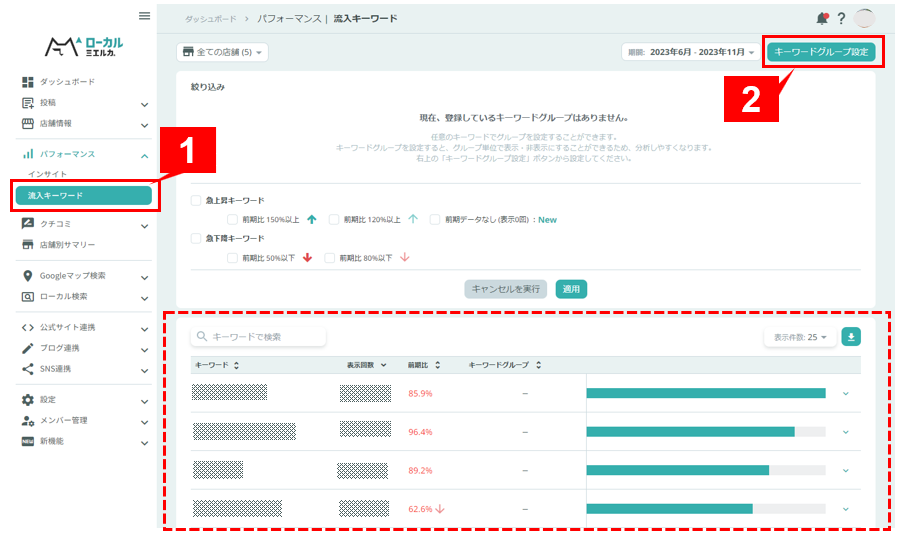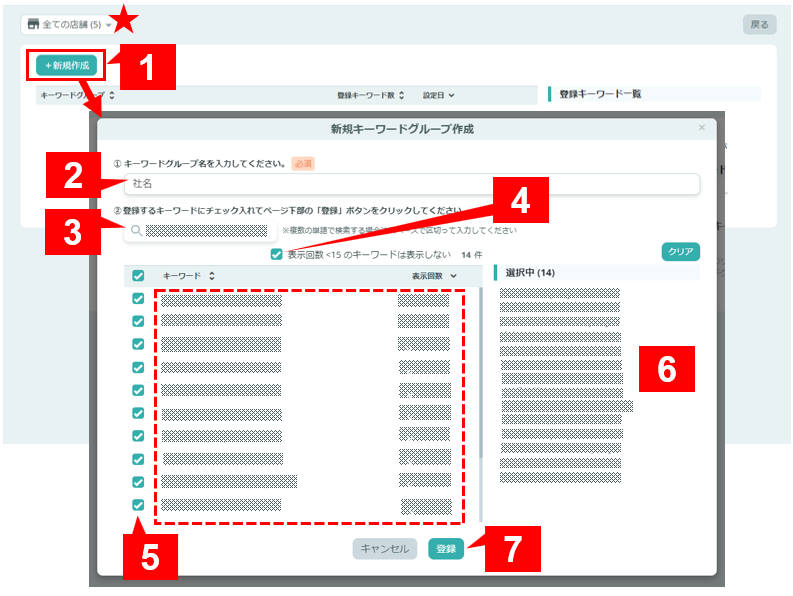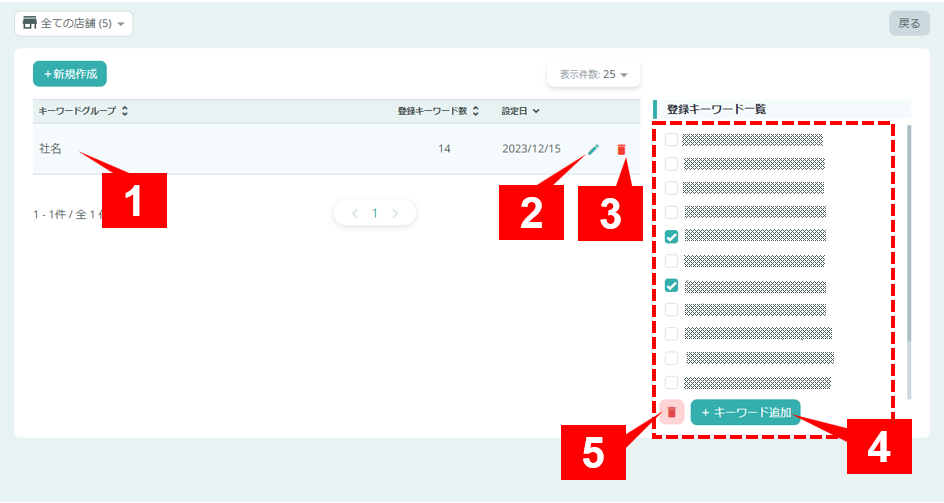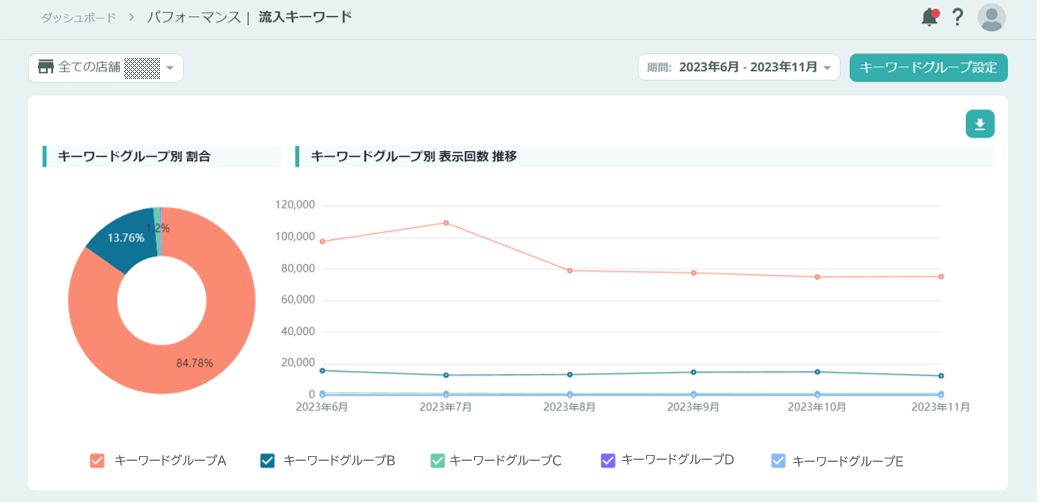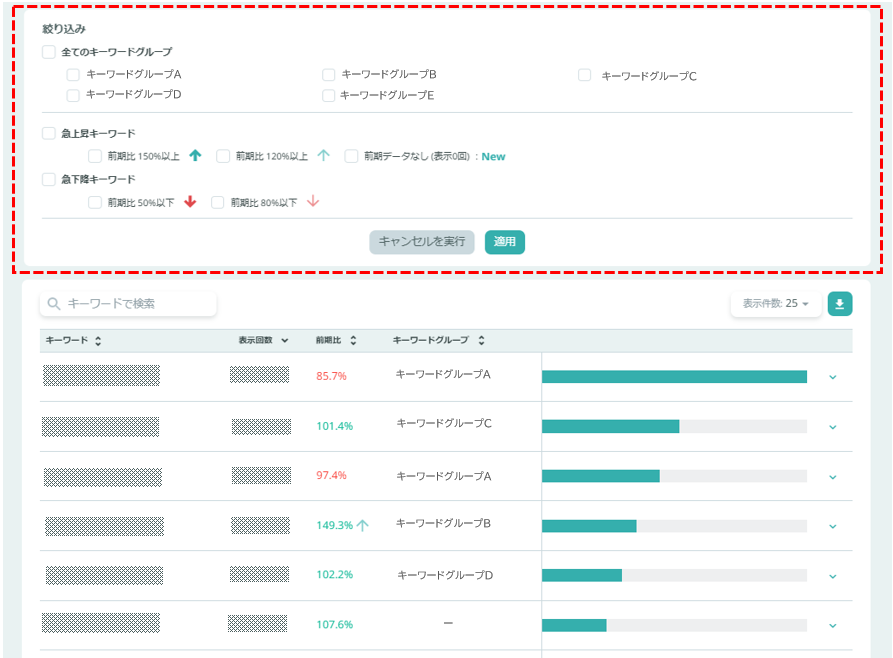流入キーワード
自社が検索・表示されたキーワードをグルーピングして分析しましょう。
※本機能は有料会員のみご利用いただける機能です。
1.キーワードグループの作成
① ページを開く
- 左メニューの「パフォーマンス」>「流入キーワード」をクリックしてページを開きましょう。
- 次に、ページ右上の「キーワードグループ設定」ボタンをクリックします。
※ページ下部(点線で囲った部分)には、検索されたキーワードが表示回数の多い順にリスト表示されます。これから、このキーワードをグルーピングして分析しやすくします。
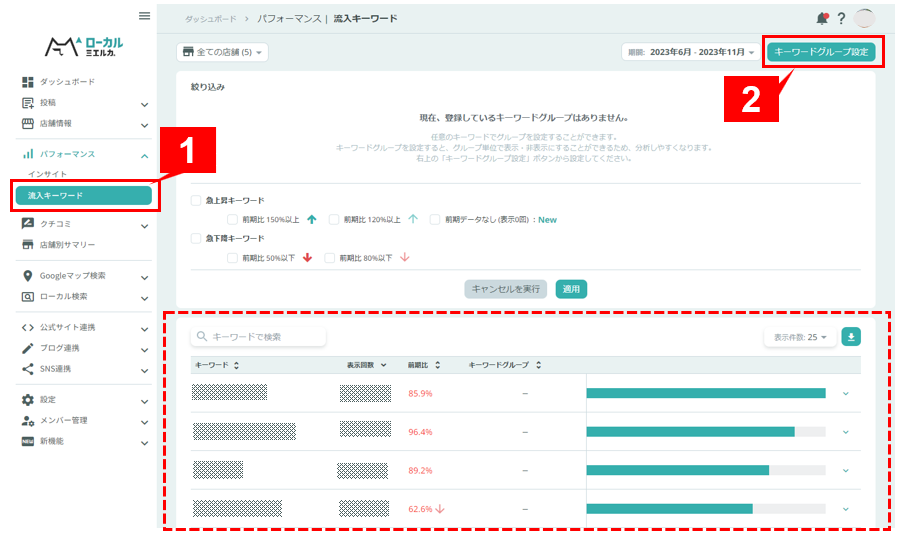
② キーワードグループを作成する
- ページ左上「+新規作成」をクリックして新規キーワードグループ作成画面を開きます。
- キーワードグループ名を入力します。社名や特定のサービス名など、そのグループに登録する予定のキーワードが予測できる名称が良いと思います。
- 実際に検索されているキーワードが点線で囲んだ部分に表示されるので、この中から、グループに登録するキーワードを検索します。複数の単語で検索する場合はスペースで区切って入力してください。
- 注:このチェックを外すと表示回数が15回未満のキーワードも表示されるため、データの読み込みに大変時間がかかることが予想されます。そのため、基本こちらのチェックは外さないことをお勧めします。もしこのチェックを外す際は、対象の店舗数を減らす(★)などした後に、チェックを外すことをお勧めします。
- 検索結果の中から登録するキーワードにチェックを入れます。
- チェックを入れたキーワードは右側に表示されます。検索結果にないキーワードを追加したい場合は、手順3~5を繰り返してください。
- 登録したいキーワードを選択したら、「登録」をクリックします。
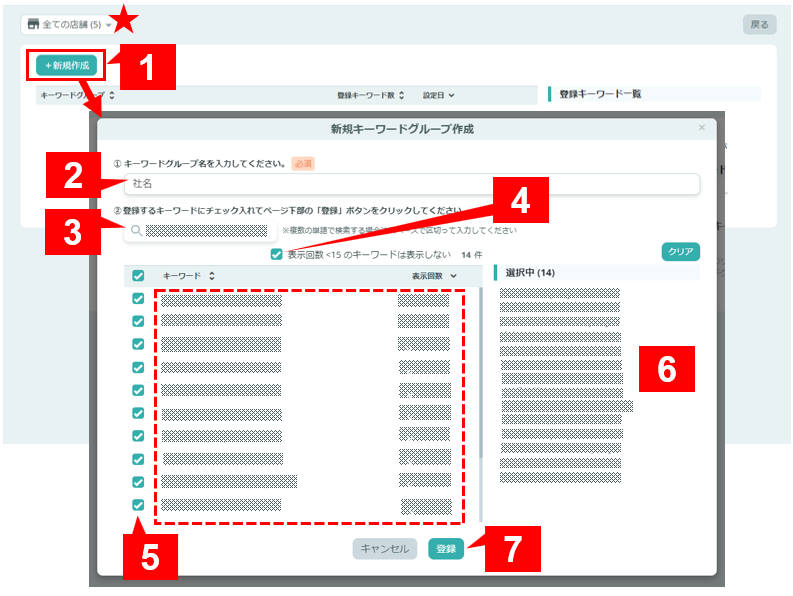
以上を繰り返して、必要なキーワードグループを作成します。
③ 作成したキーワードグループの確認と編集・削除
- 作成したキーワードグループがリストに表示されます。対象グループの行をクリックすると、右側に登録しているキーワードの一覧が表示されます(点線で囲んだ部分)。
- グループ名の変更はこちらから。
- グループの削除はこちらから。
- キーワードの追加はこちらから。
- キーワードの削除は対象のキーワードにチェックを入れてこちらをクリックします。
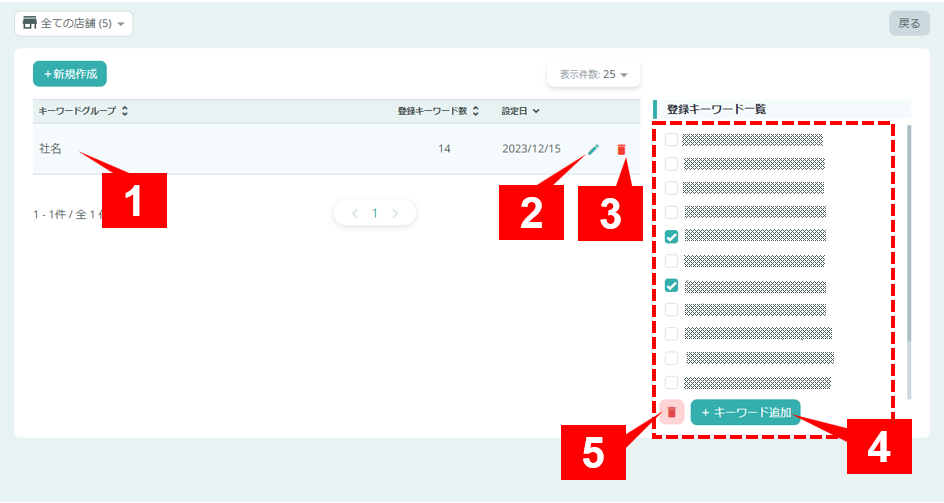
2.キーワードグループを使って分析
① キーワードグループごとの割合・推移を分析
キーワードグループの登録が完了すると、以下のようなグラフが表示されます。
- 左のドーナツグラフ:各キーワードグループに登録したキーワードの表示回数の合計を割合で表示
- 右の線グラフ:各キーワードグループに登録したキーワードの表示回数の合計の推移を表示
※表示できる期間は前月から過去17カ月分までです。
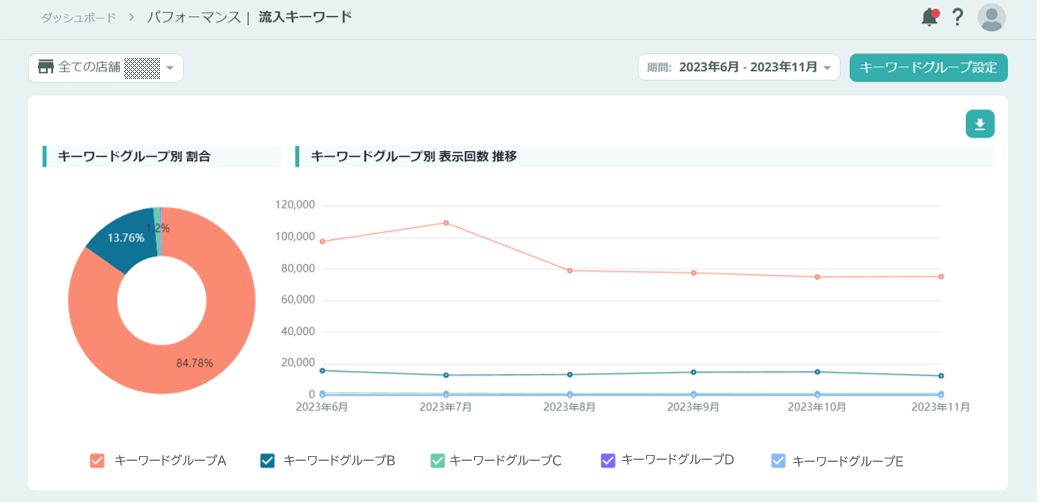
② キーワードグループを絞ってキーワードを分析
キーワードグループで絞り込んで、キーワード一覧を表示できるようになります。
また、表示回数が急上昇・急下降したキーワードで絞り込むことも可能です。
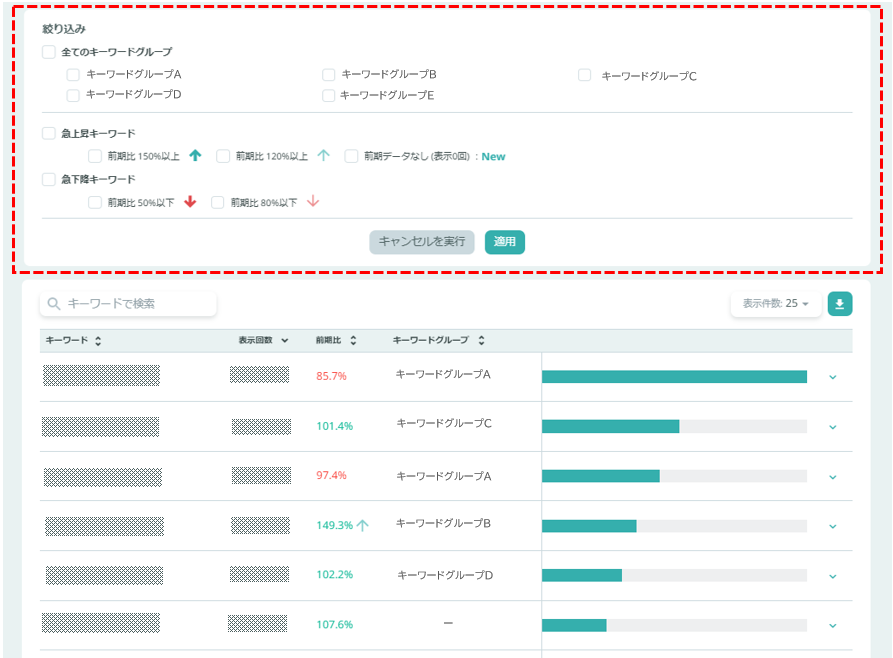
ご不明な点・解決しない問題などがございましたら、ページ右上のお問い合わせボタンから
ローカルミエルカサポートセンターまでご連絡ください。